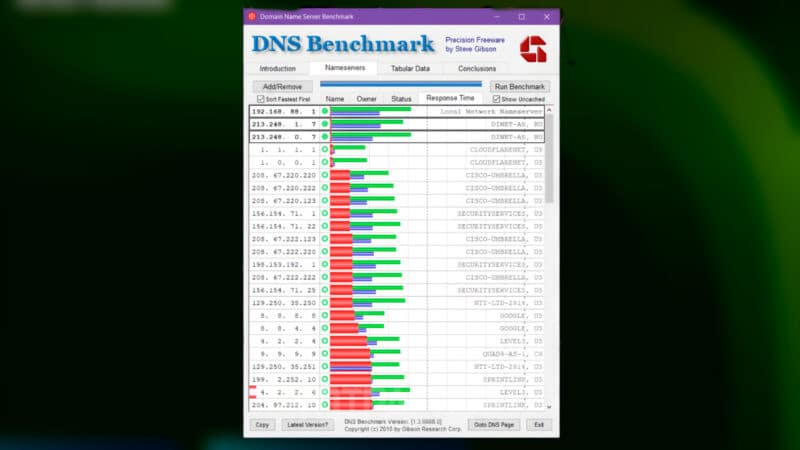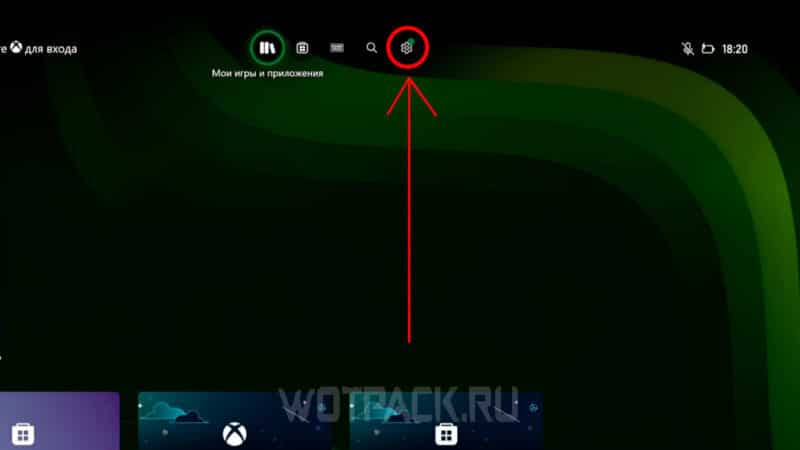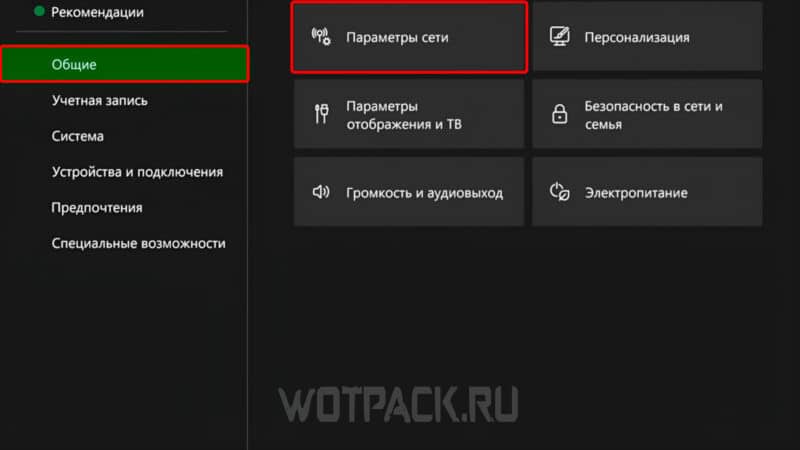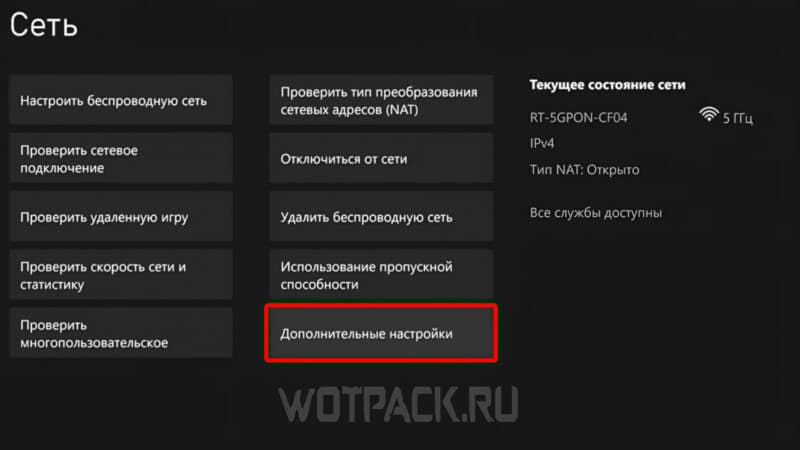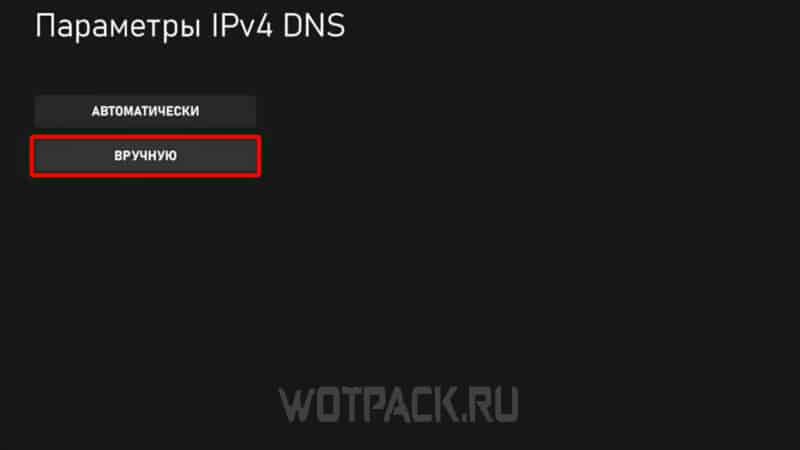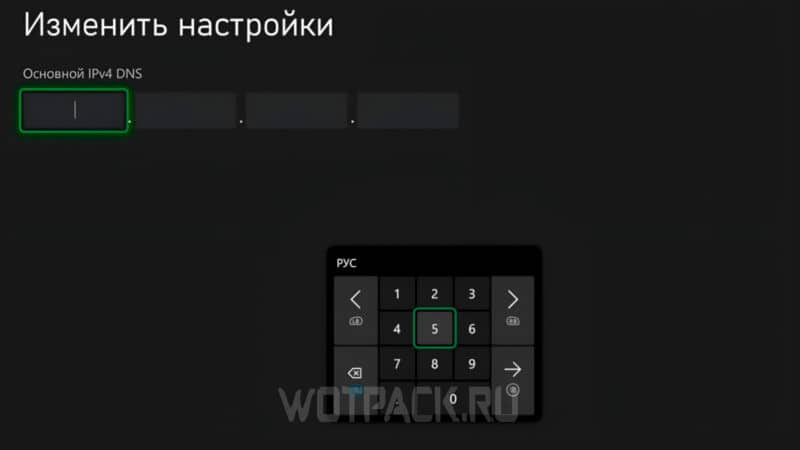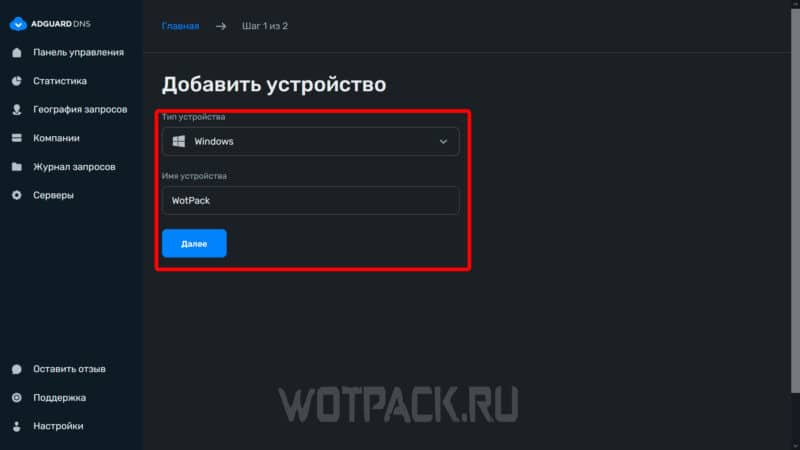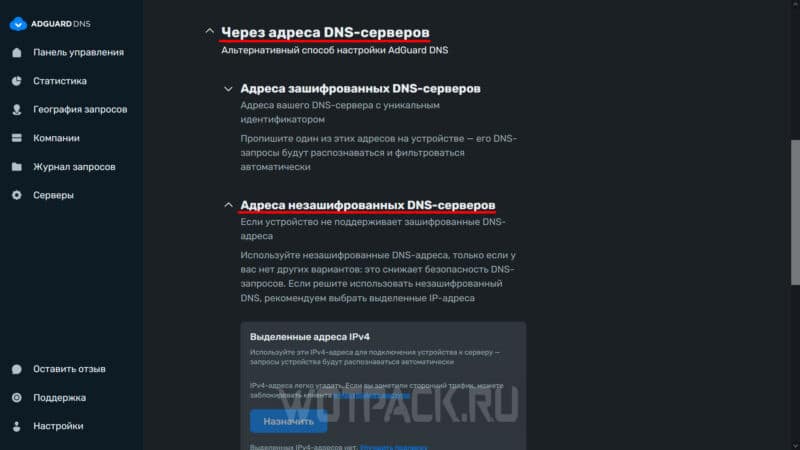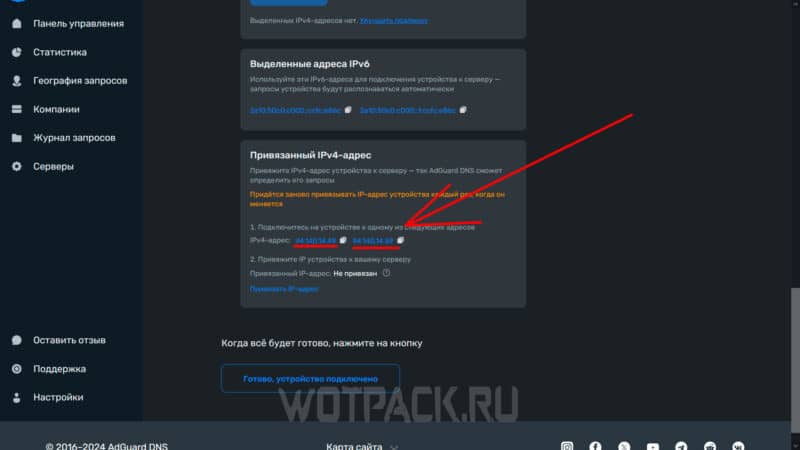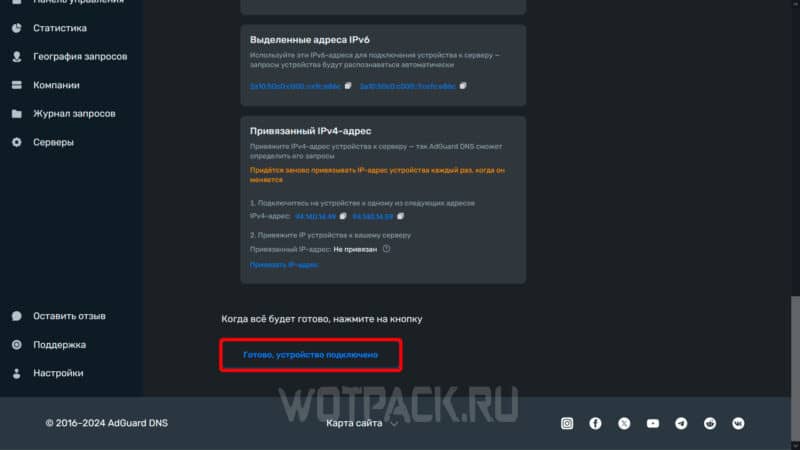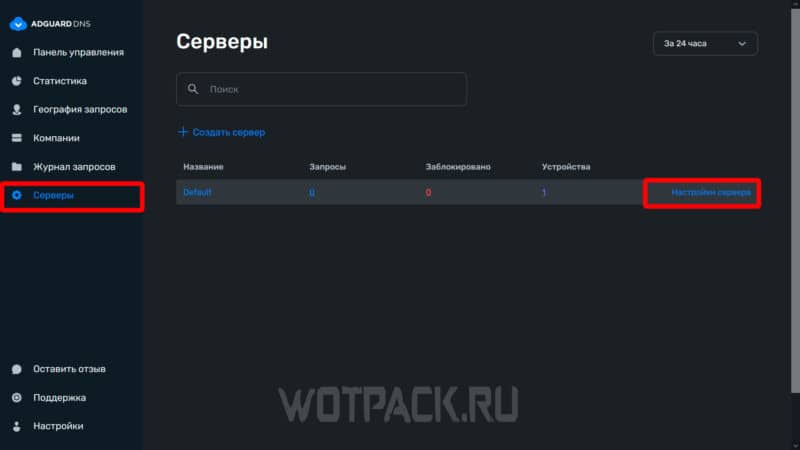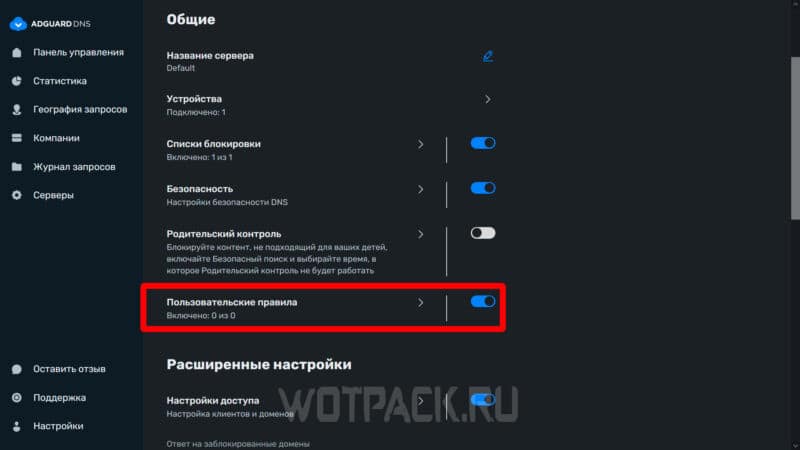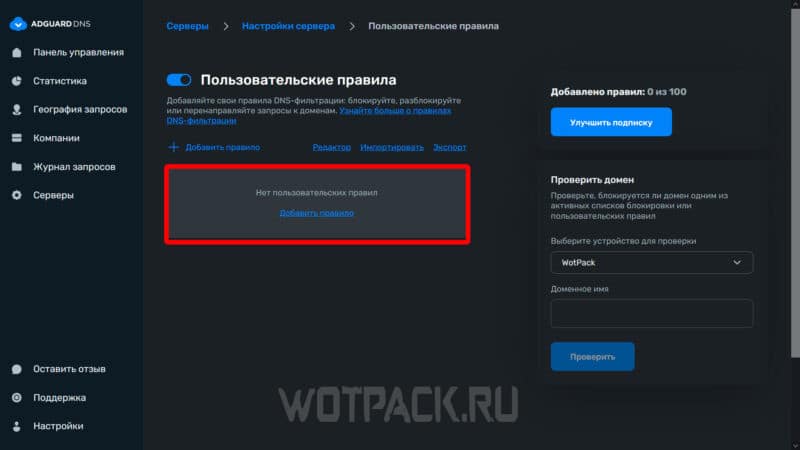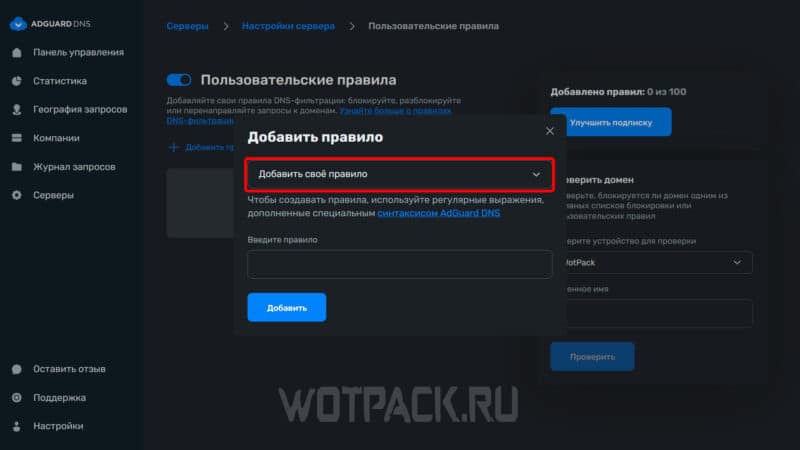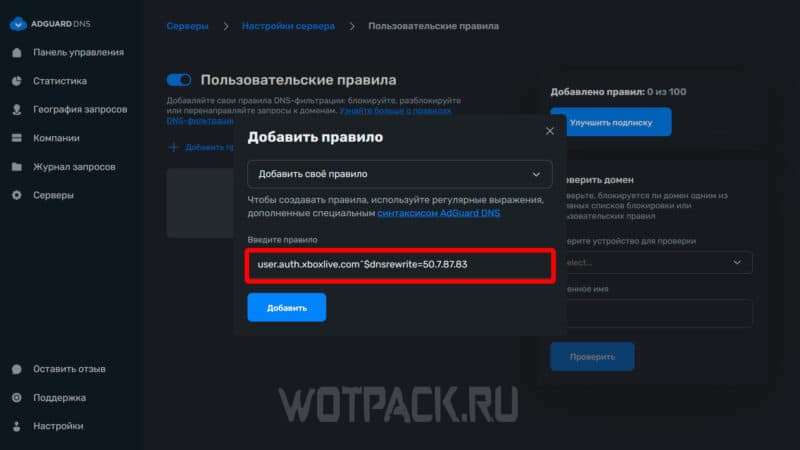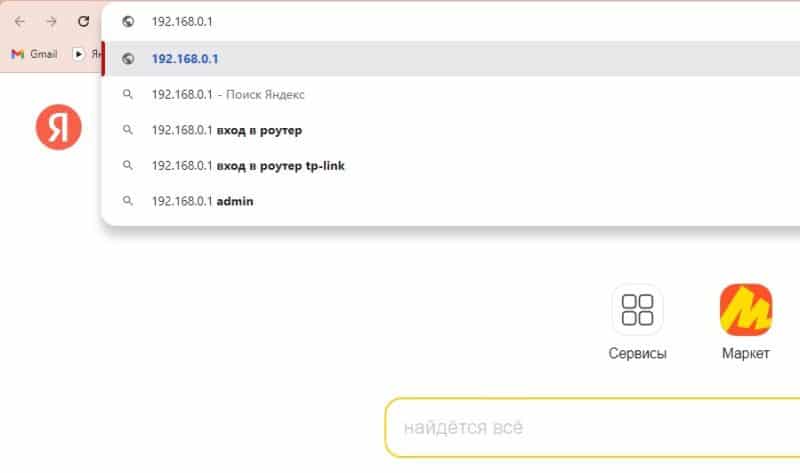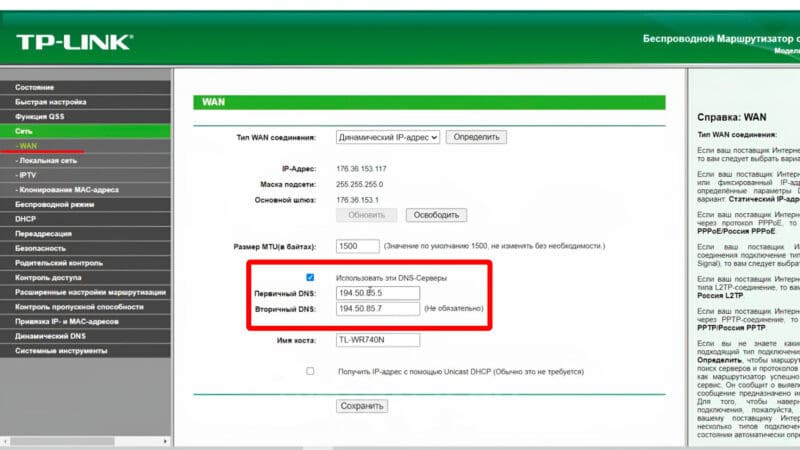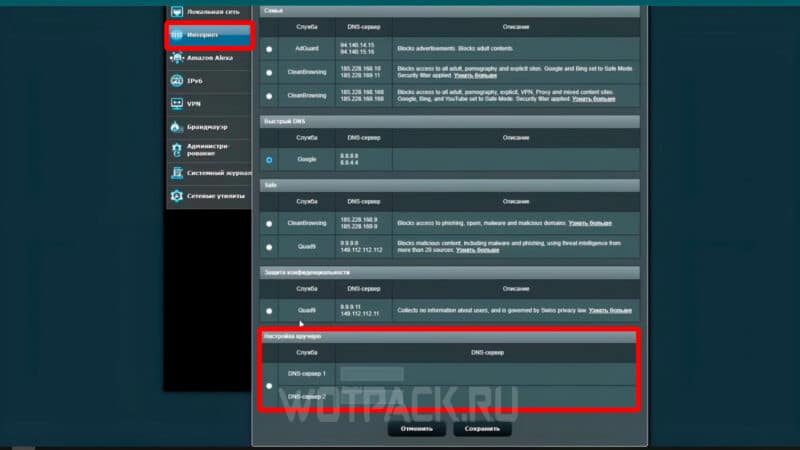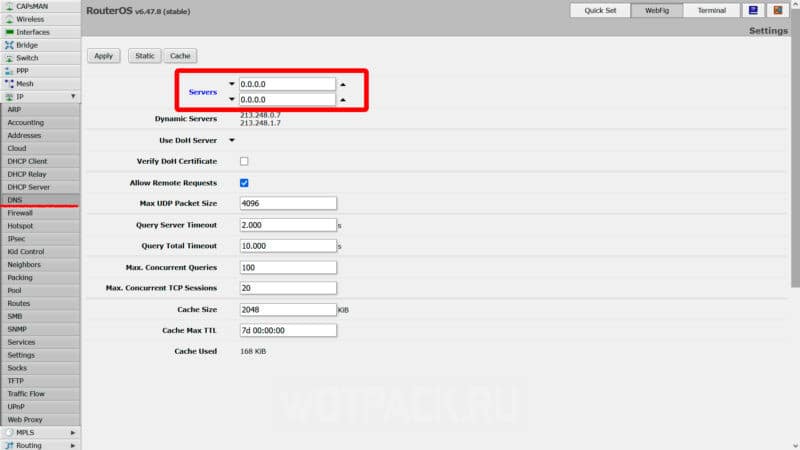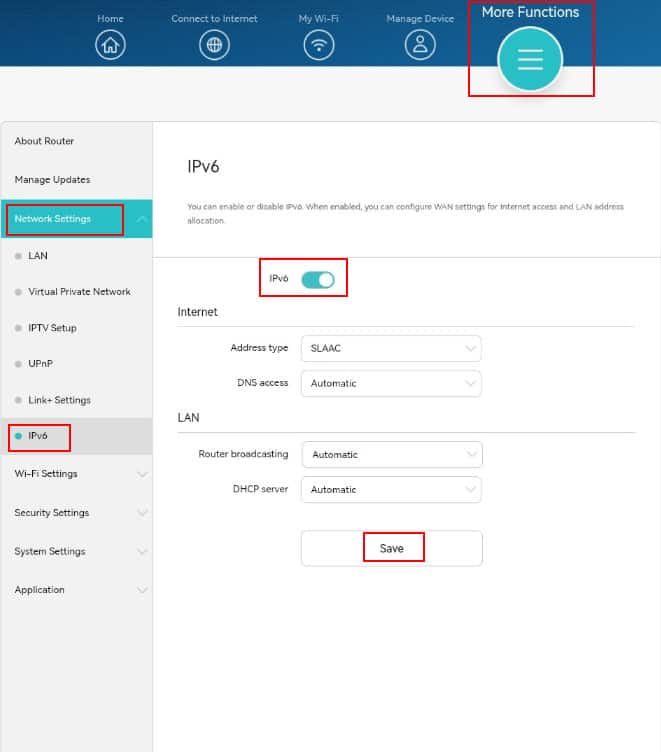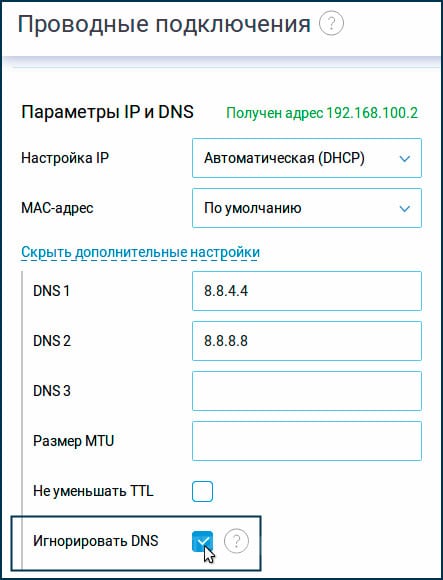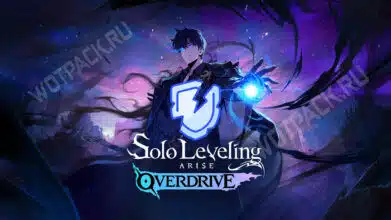DNS сервера для Xbox требуются для снятия региональных ограничений, наложенных на консоль, а также для уменьшения задержки во время игр. Почти все новые приставки, ввезенные в Россию с 2022 года, требуют смены адреса для беспрерывной работы большинства служб и игр.
В руководстве расскажем, как выбрать ДНС сервера для Xbox, поменять настройки DNS на консоли и в роутере, предложим лучшие игровые сервера и поможем решить часто возникающие ошибки.
Как выбрать DNS сервер для Xbox
Для начала попробуйте любой из предложенных серверов в таблице ниже: это самые популярные ДНС для Иксбокс и работают они на любой современной консоли. Если возникнут проблемы при подключении или связь вовсе пропадет, верните настройки по умолчанию и опробуйте все DNS дальше по списку.
| Адрес | Сервер |
| 8.8.4.4 8.8.8.8 |
|
| Cloudflare | 1.1.1.1 1.0.0.1 |
| OpenDNS | 208.67.222.222 208.67.220.222 |
| Quad9 | 9.9.9.9 149.112.112.112 |
| Level3 | 4.2.2.1 4.2.2.2 4.2.2.3 4.2.2.4 4.2.2.5 4.2.2.6 |
| Sprintlink | 204.117.214.10 199.2.252.10 |
| NTT | 129.250.35.250 129.250.35.251 |
| Comodo Secure | 8.26.56.26 8.20.247.20 |
| Verisign | 64.6.64.6 64.6.65.6 |
Измерить пинг
Важным аспектом при выборе ДНС является итоговый пинг, который будет выдавать консоль. Предложенные сервера, хотя и помогают решить все ошибки с сетью в большинстве случаев, но не гарантируют низкую задержку в онлайн проектах.
Рекомендуем использовать DNS, который находится недалеко от фактического расположения приставки. Для этого измерьте пинг на телефоне или ПК для некоторых или всех публичных серверов любым из следующих способов:
- Автоматически. Используйте специализированные приложения, которые быстро измерят пинг сразу для нескольких ДНС. Подойдет, например, официальное приложение от Google — Namebench, либо программа DNS Benchmark.
- Вручную. Вбивайте все предложенные DNS самостоятельно и проверяйте их работоспособность на практике.
Для максимальной эффективности объедините эти способы: выберете 3-4 лучших ДНС, предложенных программой, а далее протестируйте их вручную по очереди, чтобы отыскать самый быстрый.
Использовать программу тестирования
Для автоматического поиска используйте надежные приложения от крупных разработчиков — подойдут Namebench или DNS Benchmark. На форумах можете отыскать предложенные другими пользователями ДНС, но не забывайте, что эти сервера хорошо работают конкретно на их консоли и могут тормозить на других. К примеру, результаты тестирования прислал юзер с Дальнего Востока, а значит пользователю из западной части России они не подойдут. Программы по тестированию определят лучший DNS для конкретной приставки, исходя из ее фактического местоположения.
На скриншоте выше видно, как работает программа DNS Benchmark: скачайте и запустите это приложение на ПК, используя инструкцию с официального сайта, и выберете лучший ДНС из появившегося списка. Перед тестированием закройте все сторонние программы и остановите загрузки, чтобы данные не искажались. Итоговые результаты актуальны только на момент тестирования: пинг может измениться в лучшую или худшую сторону уже через несколько минут, но чаще всего такого не происходит, и одним ДНС можно пользоваться годами.
Лучшие игровые ДНС сервера для Xbox
Для онлайн игр важен низкий пинг, но не все сервера могут похвастаться хорошей скоростью. В следующем списке представлены актуальные ДНС для Xbox Series X и других консолей, которые минимально влияют на отклик и позволяют без проблем запустить любую игру, избегая проблем с соединением.
| Сервер | Адрес |
| Cloudflare DNS |
1.1.1.1 1.0.0.1 |
| Quad9 DNS |
9.9.9.9 149.112.112.112 |
| Google Public |
8.8.8.8 8.8.8.4 |
| DNS.WATCH |
84.200.67.80 84.200.70.40 |
| Level3 DNS |
209.244.0.3 209.244.0.4 |
| OpenDNS |
208.67.222.222 208.67.220.220 |
| OpenNIC |
23.94.60.240 128.52.130.290 |
| VERISIGN |
64.6.64.6 64.6.65.6 |
| Comodo Secure DNS |
8.26.56.26 8.20.247.20 |
| Alternate DNS |
23.253.163.53 198.101.242.72 |
Cloudflare DNS
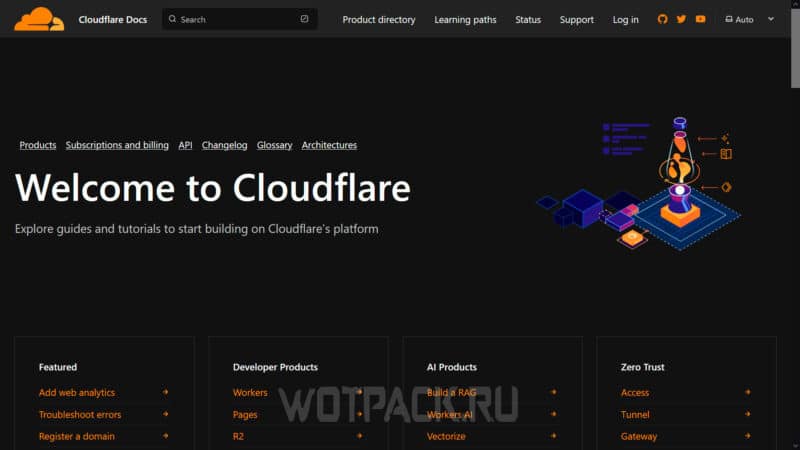
- 1.1.1.1
- 1.0.0.1
Сервис является самым быстрым и надежным в мире и имеет несколько функций, которые помогают уменьшить задержку в онлайн играх. Высокий уровень безопасности обеспечивает пользователям полную конфиденциальность: никакие данные, включая IP-адрес не передаются третьим лицам.
Quad9 DNS
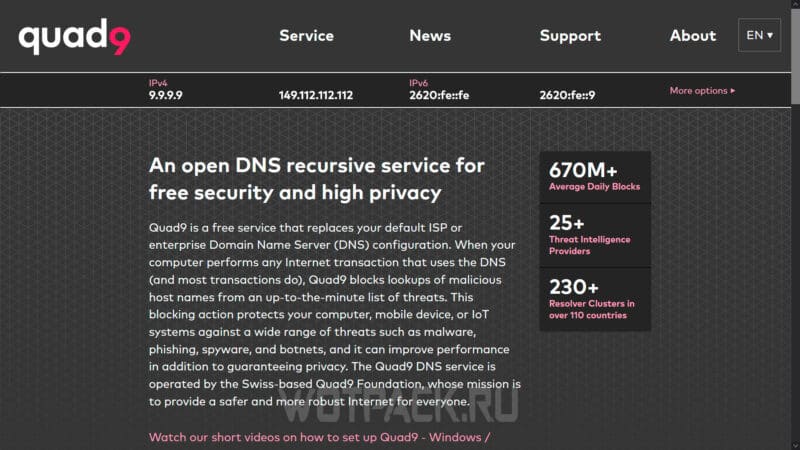
- 9.9.9.9
- 149.112.112.112
Швейцарский DNS-сервер, имеющий более 150 серверов в 90 странах мира. Компания позиционирует свой продукт как лучший ДНС для защиты от фишинга, шпионского ПО и прочих кибератак. Quad9 — отличный ДНС для Xbox Series S и других консолей, почти не режет скорость и не увеличивает задержку в онлайн играх.
Google Public
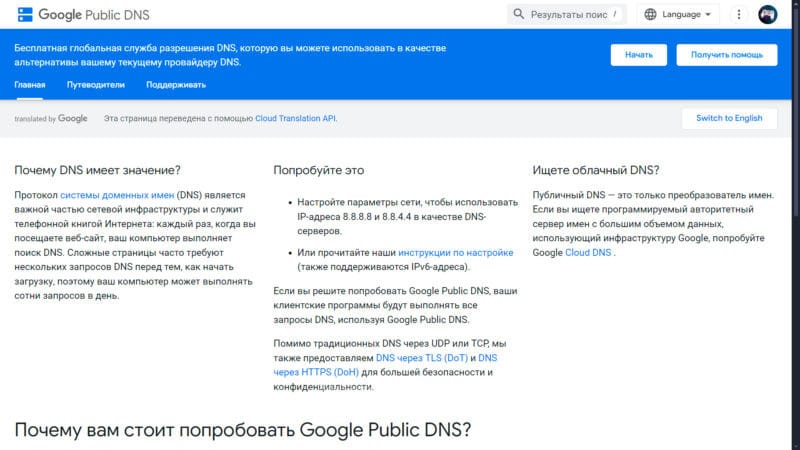
- 8.8.8.8
- 8.8.4.4
Геймеры считают этот сервер лучшим, когда дело касается Xbox и других приставок. Компания открыла свой проект в 2009 году и беспрерывно развивает его, добиваясь максимальной скорости и минимальной задержки в онлайн играх, при просмотре видео или обычного серфинга по интернету.
DNS.WATCH
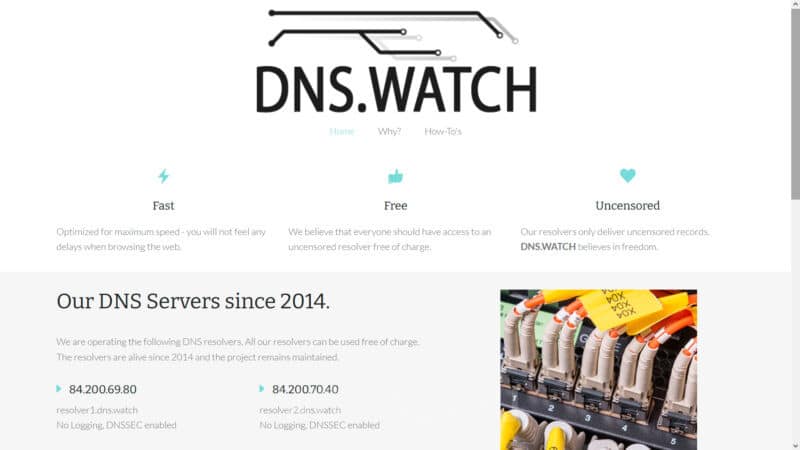
- 84.200.67.80
- 84.200.70.40
Один из лучших серверов для онлайн игр на Xbox и прочих консолях. DNS оптимизирован для высокой скорости и минимальной задержки, а также гарантирует беспрерывное соединение. ДНС доступен в любой стране, не цензурирует контент, работает на нескольких устройствах и полностью бесплатный.
Level3 DNS
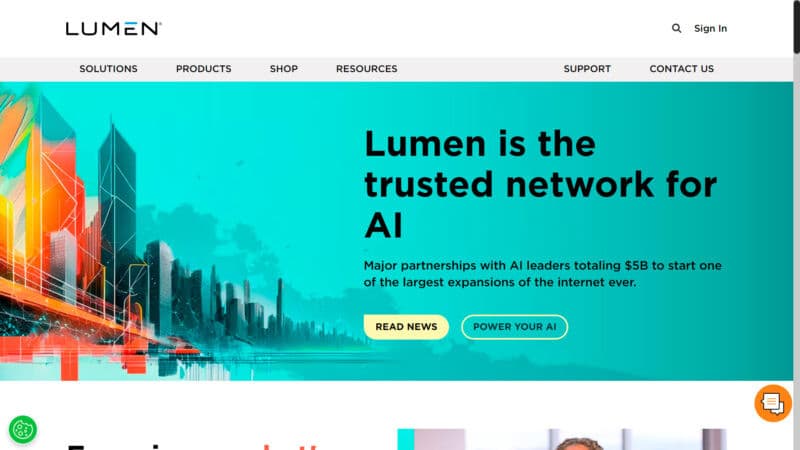
- 209.244.0.3
- 209.244.0.4
Сервер создан и оптимизирован для комфортной игры на любой консоли, включая Xbox. В отличие от большинства DNS, для его настройки не нужно обладать никакими техническими знаниями, что делает его одним из самых популярных ДНС для любой группы пользователей. Проект гарантирует высокую скорость, низкий пинг и беспрерывное подключение. Кроме того, у сервера есть бесплатная защита безопасности, помогающая избежать кибератак и блокирующая вредоносное ПО.
OpenDNS
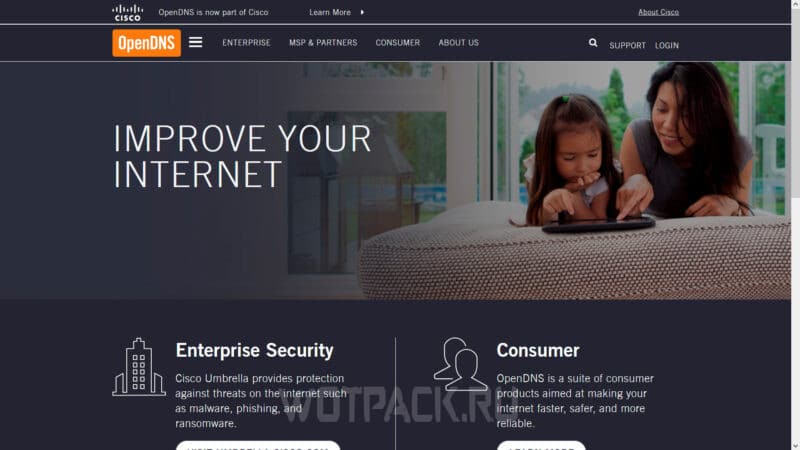
- 208.67.222.222
- 208.67.220.220
У севера присутствуют платные привилегии, но бесплатного функционала достаточно для комфортной и быстрой игры. Компания гарантирует беспрерывную работу ДНС и сохранение данных пользователей конфиденциальными, а также защиту от вредоносных сайтов и программ.
OpenNIC
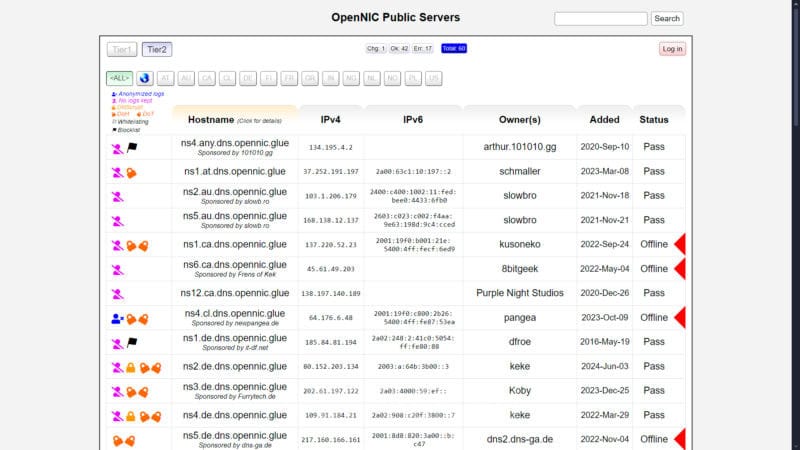
- 23.94.60.240
- 128.52.130.290
Это ДНС-сервер с бесплатным доступом и, по мнению геймеров, он отлично оптимизирован для онлайн игр на консолях. Благодаря уникальной технологии DNS предотвращает любые возникающие ошибки в сети, помогая избегать разрыва соединения, низкой скорости и высокого пинга. Помимо этого, сервер предлагает повышенную защиту от вредоносных программ и блокирует доступ к потенциально опасным сайтам.
Как сменить настройки ДНС для Xbox
Самый простой способ сменить ДНС — воспользоваться консолью Xbox. Для этого сделайте следующее:
- Включите приставку и перейдите в «Настройки» в главном меню.
- Во вкладке «Общее» откройте раздел «Параметры сети».
- В конце списка найдите «Дополнительные настройки».
- Выберете «Параметры DNS».
- Кликните на «Вручную».
- На экране появится клавиатура — введите выбранный ДНС. Точки ставятся автоматически.
- Подтвердите и допишите дополнительный DNS.
Выйдите из настроек и перезагрузите консоль, чтобы та автоматически подключилась к сервисам Xbox.
После выключения приставки настройки DNS сбросятся и их придется прописывать снова. Рекомендуем использовать спящий режим.
Настройка через Adguard DNS
У Adguard DNS множество полезных функций, включая ту, что поможет прописать ДНС на Xbox. Сделать это можно следующим образом:
- Перейдите на официальный сайт проекта и создайте аккаунт.
- На главной странице, во вкладке «Панель управления» кликните на «Подключить новое устройство».
- В графе «Тип устройства» оставьте Windows, а в «Имя устройства» напишите что угодно.
- На следующей странице раскройте вкладку «Через адреса DNS-серверов» и «Адреса незашифрованных DNS-серверов».
- Пропишите указанные в разделе «Привязанный IPv4-адрес» айпи адреса, которые можно посмотреть в настройках консоли.
- Как все будет готово, вернитесь на сайт и нажмите «Готово, устройство подключено».
Для окончательной настройки нужно вручную прописать правила DNS-фильтрации:
- В левом меню откройте вкладку «Серверы», отыщите свой в списке и нажмите «Настройки сервера».
- Перейдите на страницу «Пользовательские правила».
- Передвиньте ползунок, чтобы он горел синим, и нажмите «Добавить правило».
- В верхнем меню выберете «Добавить свое правило».
Введите следующие правила по одному:
- auth.xboxlive.com^$dnsrewrite=50.7.87.83
- auth.xboxlive.com^$dnsrewrite=50.7.87.83
В месяц при бесплатной подписке дается 300 тысяч запросов, обычно их хватает. Не забудьте перезагрузить консоль после проделанных манипуляций.
Как сменить настройки DNS в роутере
Этот метод сложнее, но надежнее, чем вручную прописывать ДНС в консоли. Подмена адреса осуществляется только при входе в систему, в то время как остальные функции приставки будут работать без задержек напрямую через провайдера.
- Зайдите в настройки роутера, введя в строке браузера его адрес — обычно он указан на самом устройстве. Если его там нет, то поищите инструкцию по входу в сети — чаще всего попасть в меню удается, написав 192.168.0.1 или 192.168.1.1.
- Пароль и логин также указаны на роутере — попробуйте ввести admin/admin.
- Следующая вкладка отличается по названию у большинства устройств. Ищите что-то вроде «службы DNS», «службы имен», «локальные сети», «WAN», «Интернет», «DNS». Если не видите ничего похожего, посмотрите инструкцию для своей модели в интернете.
- Добавьте IP-адрес 7.85.221 и доменное имя xsts.auth.xboxlive.com.
Перезагрузите консоль и попробуйте войти в аккаунт.
Что делать, если сменить ДНС сервер не удается
Есть несколько причин, по которым невозможно сменить ДНС сервер:
- В настройках роутера включен протокол IPv6 — для корректной работы оставьте только IPv4. Опции отличаются в зависимости от модели, но чаще всего нужная находится в разделе «Сетевые настройки» во вкладке «IPv6».
- Активны службы фильтрации трафика, в том числе родительский контроль. Подобная настройка есть, к примеру, у Adguard DNS.
- В настройках роутера стоит запрет на прохождение DNS-трафика.
Не забывайте перезагружать роутер и консоль после манипуляций. Если все описанные ошибки решены, а сменить DNS все равно не удается, то самый эффективный способ разобраться с проблемой — отыскать полную инструкцию для конкретного роутера.
Надеемся, руководство оказалось полезным и помогло подобрать лучшие DNS сервера для Xbox, поменять настройки ДНС на консоли и в роутере, а также решить возникающие ошибки. Пишите комментарии, если остались вопросы, а также ознакомьтесь с нашим гайдом о том, как решить ошибку 0x80a40401 на Xbox «Служба недоступна».